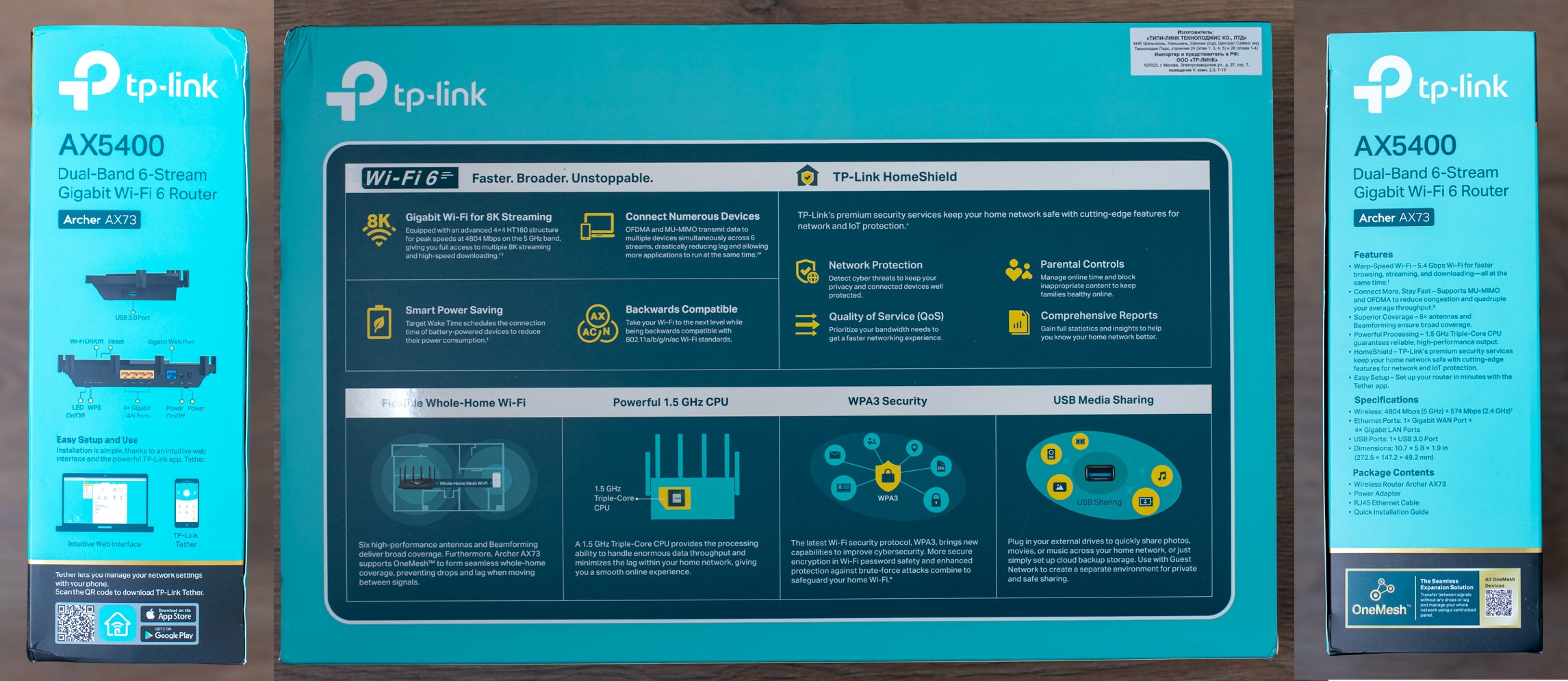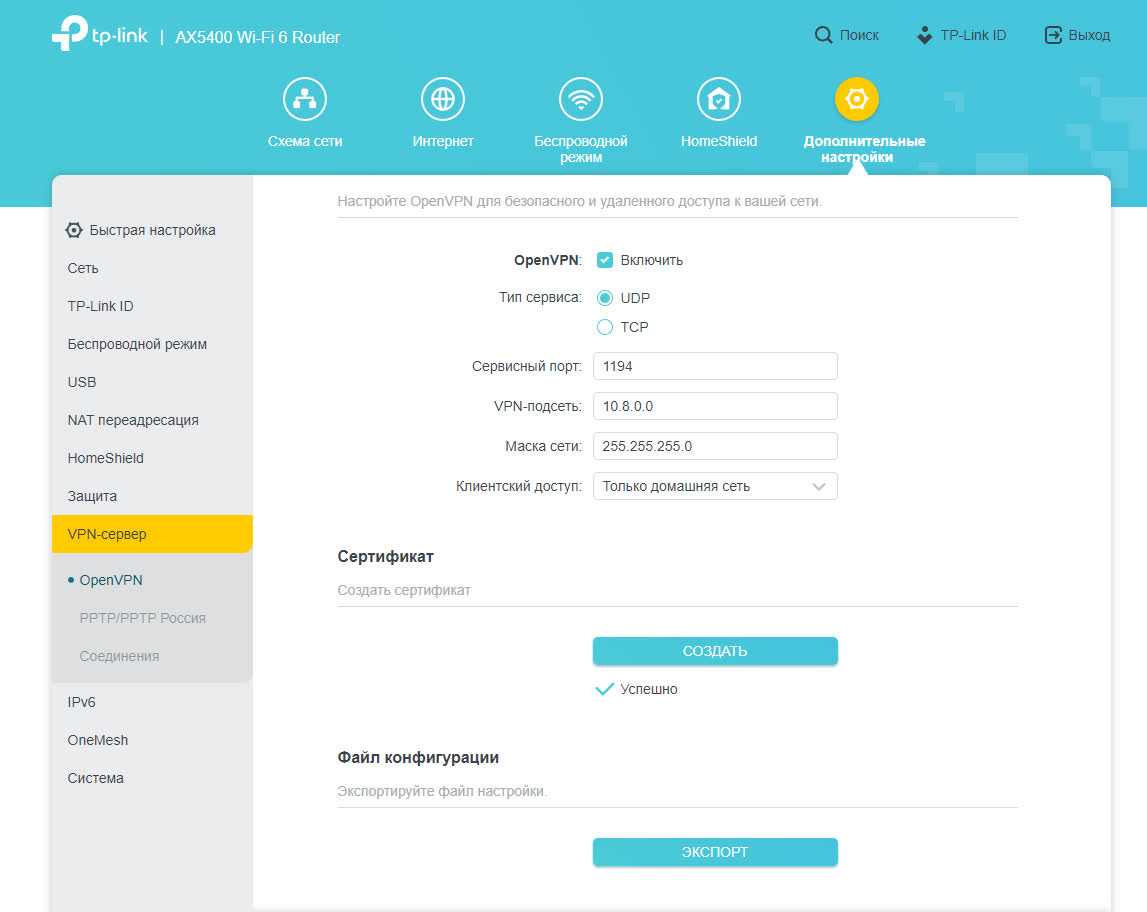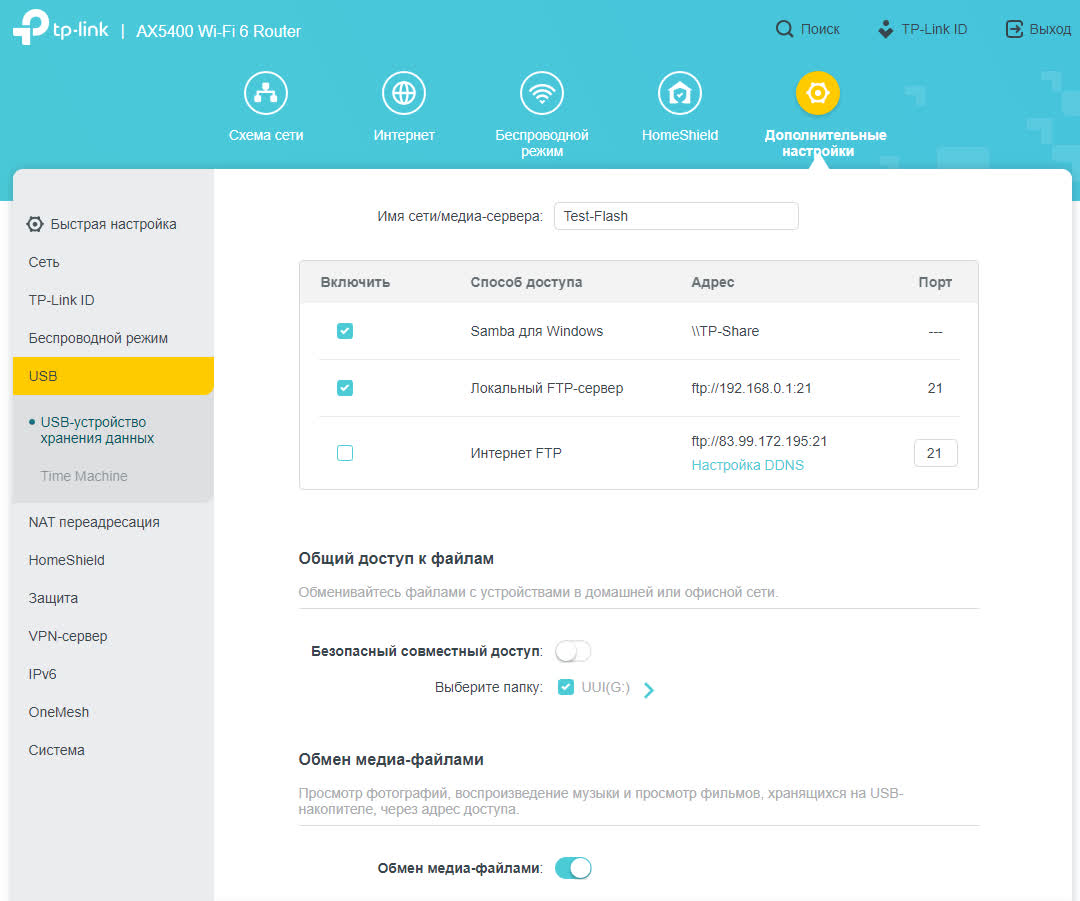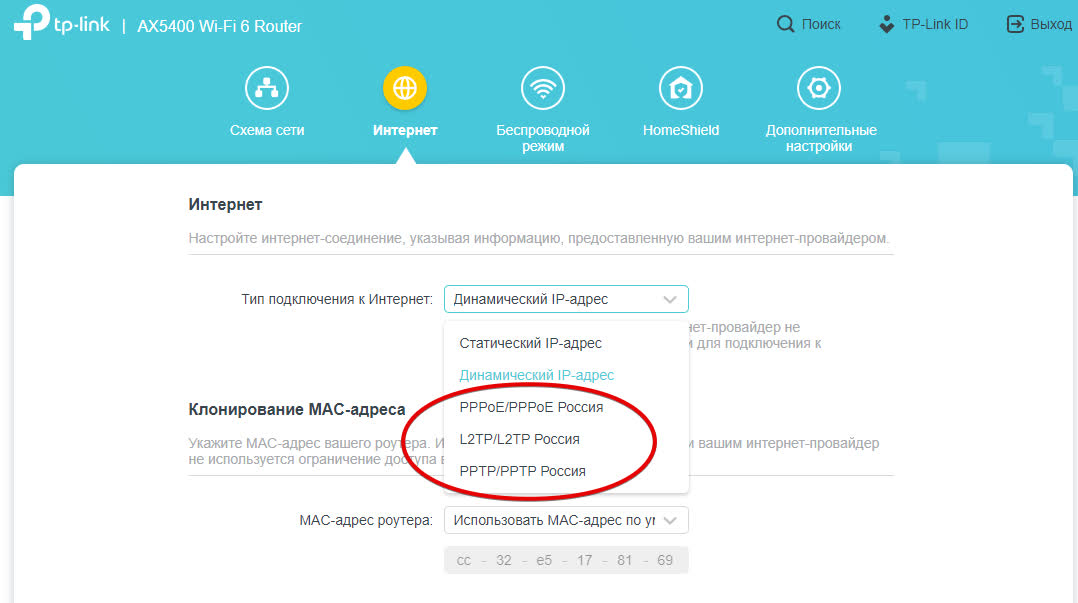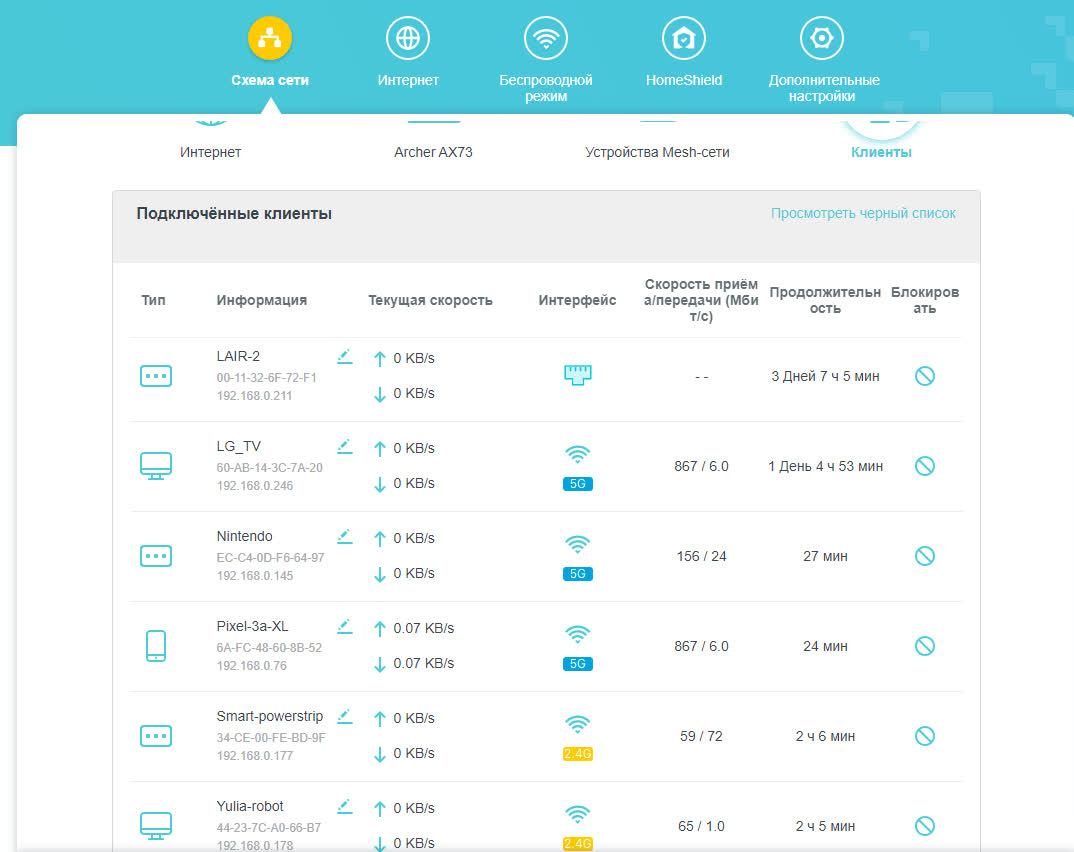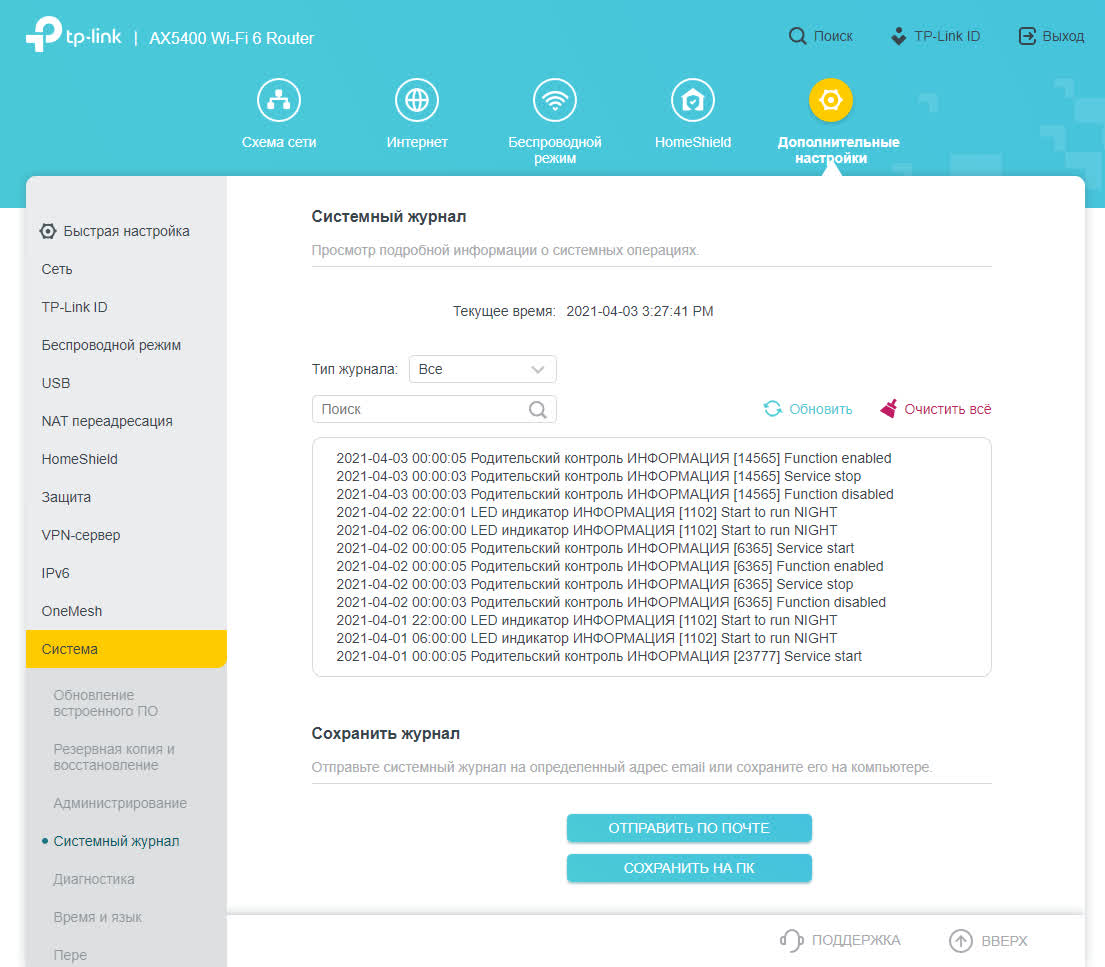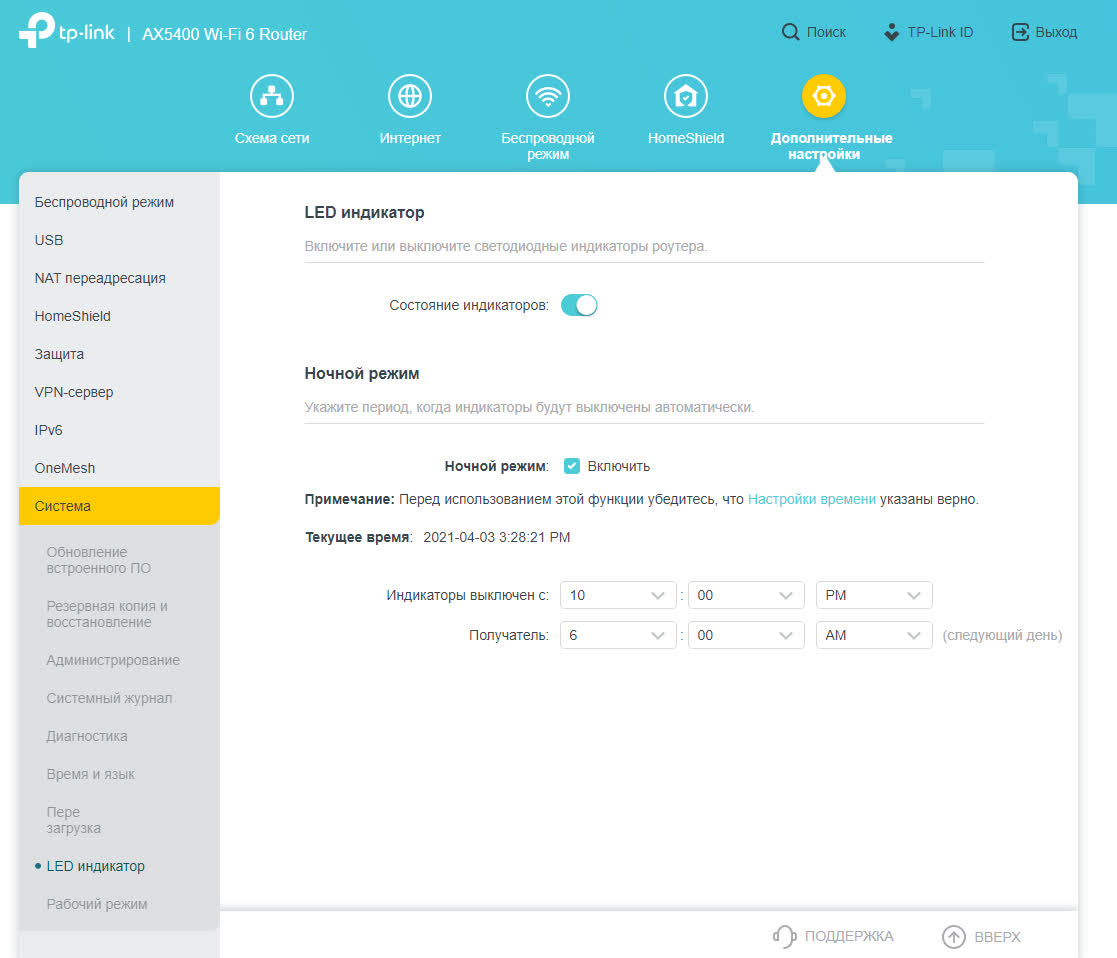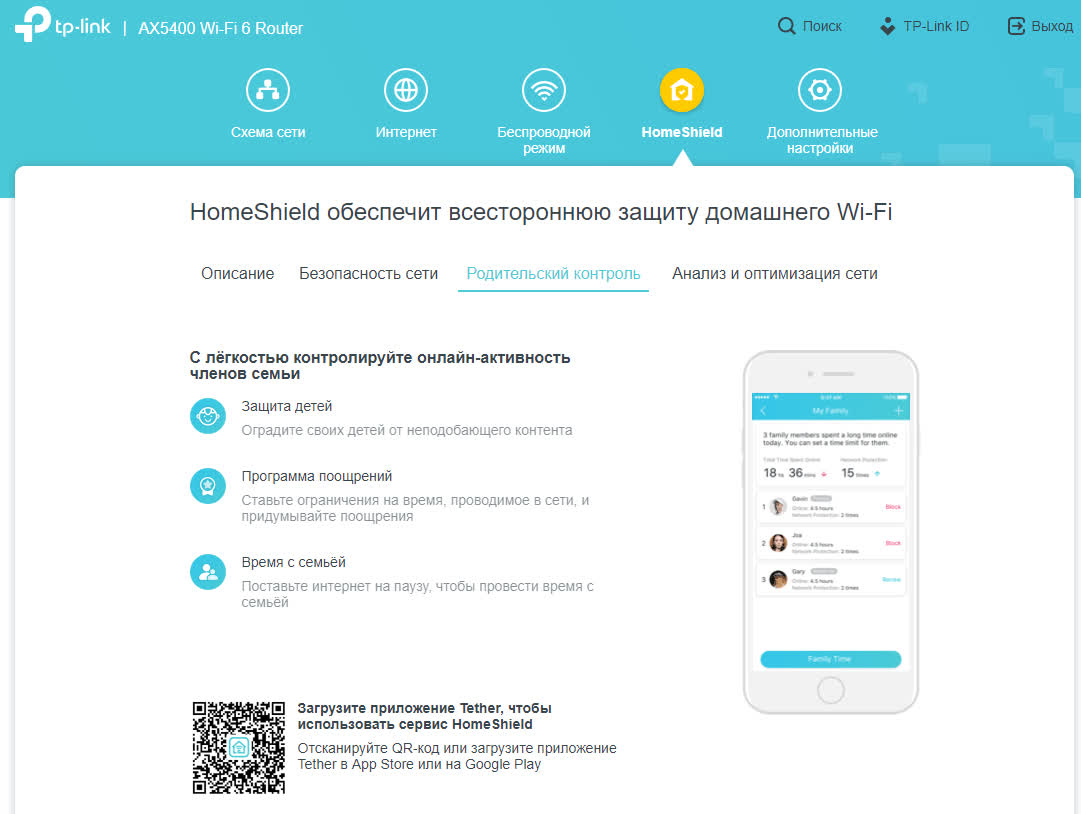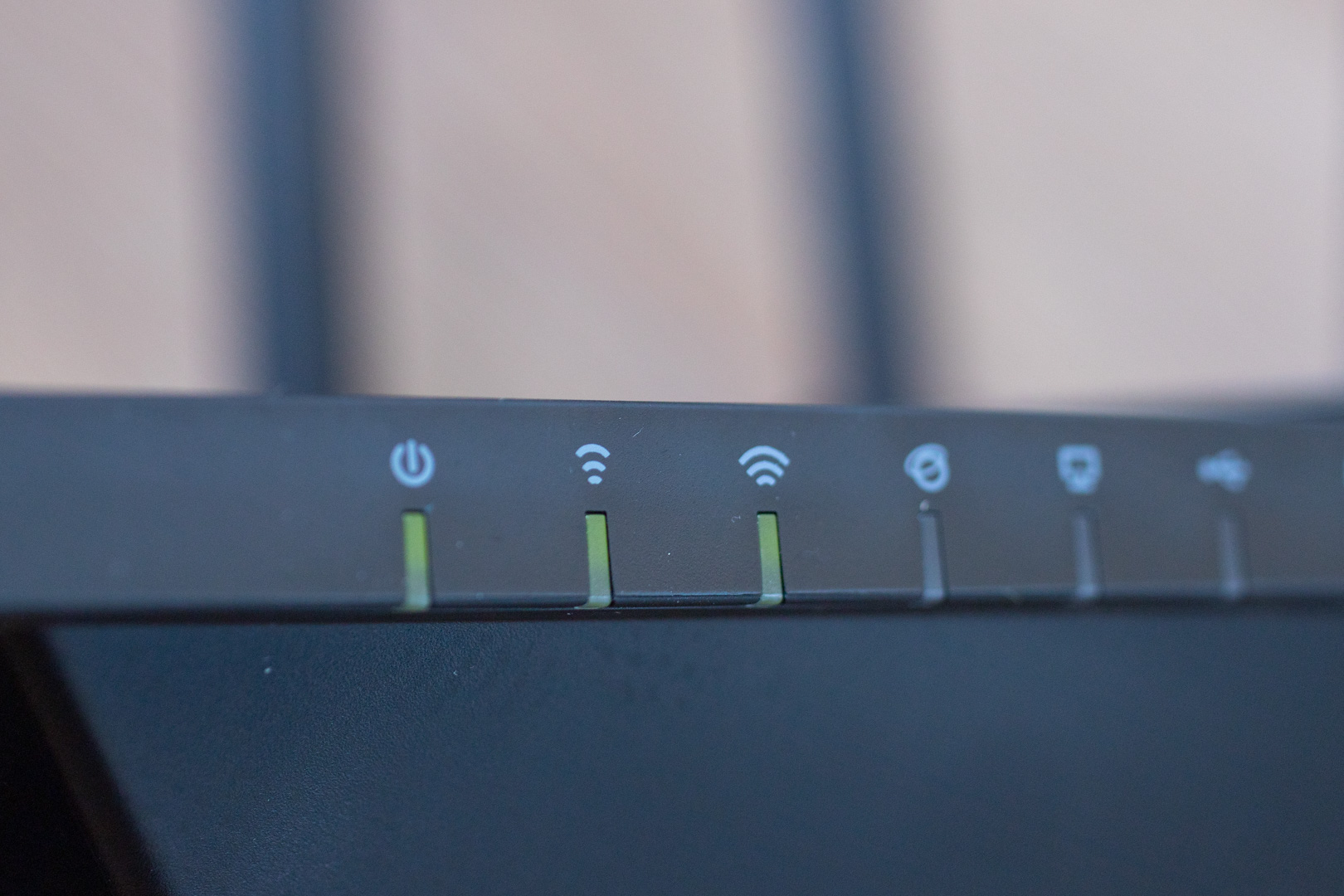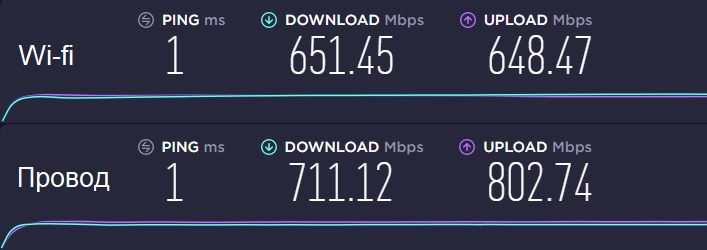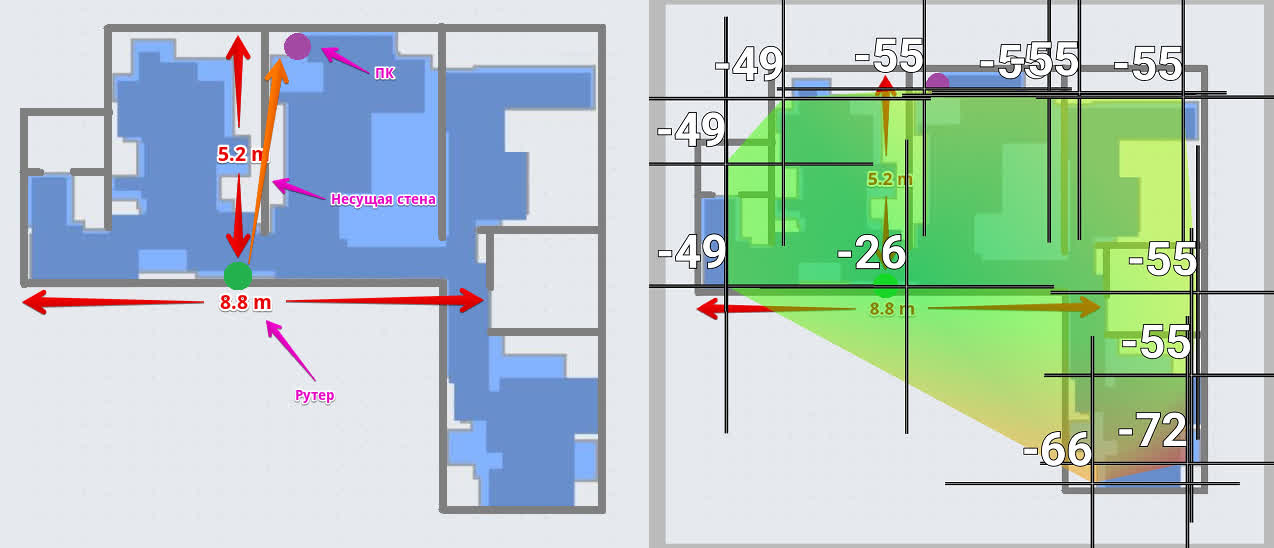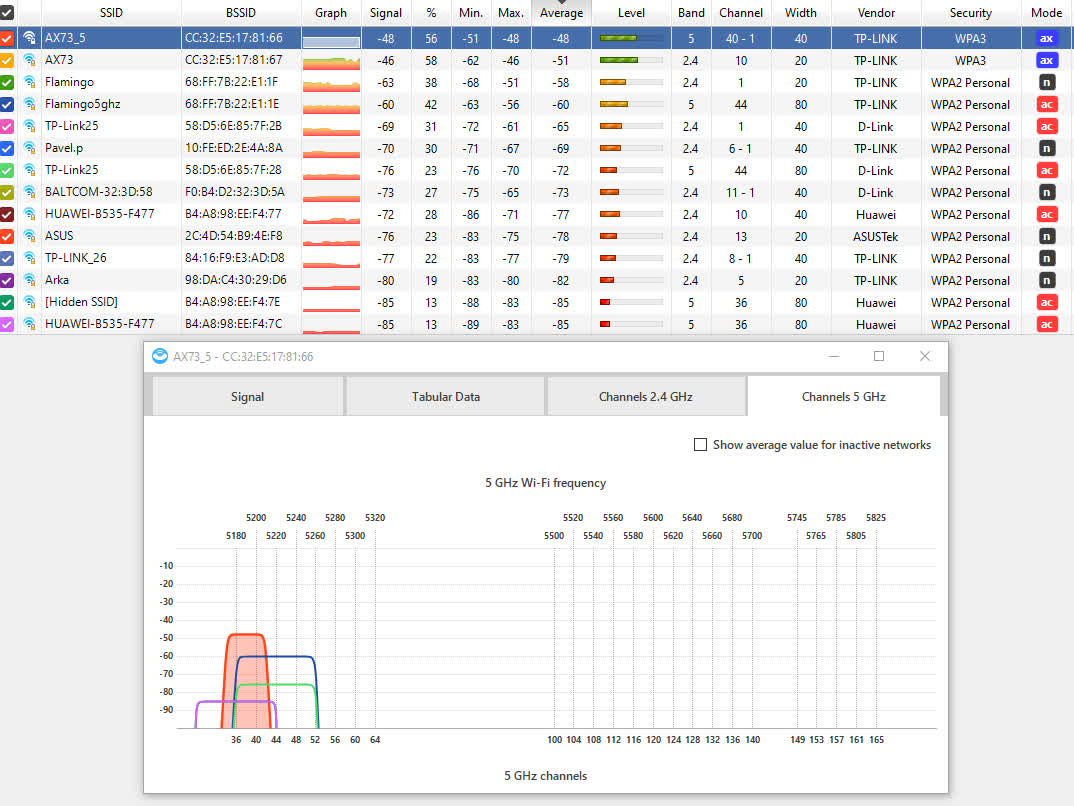Сегодня у меня на обзоре двухдиапазонный роутер TP-Link Archer AX73 с поддержкой нового стандарта Wi-Fi 6. Я подробно расскажу об этом устройстве, особенностях его работы, начинке, а также проведу тексты. Эта информация пригодится всем — от энтузиастов до новичков, которые еще только думают о модернизации своей домашней Wi-Fi-сети. Итак, садитесь поудобнее, активируйте режим повышенной внимательности — приступим!
Предыстория
Плохой интернет приводит в ярость любого, даже психически уравновешенного человека. Особенно если он — геймер, для которого задержки и тем более разрывы соединения могут стать причиной поражения.
По этой причине я достаточно долго сидел «на проводе». Но технологии шагают вперед, и когда в квартире начался новый ремонт, супруга поставила ультиматум — никаких проводов! Что ж, купив недорогую USB-Wi-Fi антенну для своего компьютера и роутер с 802.11ac вайфаем и поддержкой частотного диапазона 5 ГГц, я стал жить без проводов. Для фильмов и нешустрых игрушек такого сетапа вполне хватало. Но как только я залезал в какой-нибудь онлайн-шутер, начиналась трагедия — пинг 80-120, из которых 10-20 мс выедала внутренняя сеть.
Решив не сдаваться, я выкинул дешманскую антенну с Aliexpress и купил для ПК крутую геймерскую антенну PCIe под названием TP-Link Archer TX3000E. Выбирал специально модель с выносными антеннами на магните. Сеть имела стандарт Wi-Fi 5, а карточка у TP-Link AX3000 с поддержкой Wi-Fi 6, но все прекрасно работало. Кстати, еще одним немаловажным бонусом стало наличие встроенного модуля Bluetooth 5.0 — с его помощью я теперь могу спокойно подключать наушники и контроллер от Razer, о которых рассказывал в предыдущих обзорах.
Ситуация улучшилась и пинг стал 2-4 мс, но до проводных скоростей было еще далеко. Плюс, дом продолжать обрастать всякими умными розетками, телефонами, пылесосами и даже конура кота уже требовала подсоединения к интернету! Когда я скачивал какой-нибудь RDR2 объемом 112 ГБ, ко мне прибегали все домашние, в том числе робот-пылесос, с обвинениями в стиле «Ты убил интернет?! Верни как было!». Из-за этого приходилось планировать всякие толстые закачки и долгие бэкапы на ночное время.
Поняв что моя крутая карточка упирается в ограничения рутера, а полос на всех потребителей в доме уже мало, я составил список требований и отправился на поиски нового роутера.
И нашел его, причем достаточно быстро. Выбор был весьма прост и пал на TP-Link Archer AX73 за его богатый набор самых современных технологий и смешную цену. Серьезно, рекомендованная цена — 7000 рублей, а в интернет магазинах его можно достать и за 5500 рублей.
Для роутера такого класса это очень мало, ближайшие конкуренты, вроде ASUS RT-AX86U, доступны по цене от 17 тысяч рублей. Что ж, давайте разберемся, что это устройство предлагает за столь привлекательную цену (помимо сэкономленных нервов) и способно ли оно полноценно заменить проводной интернет у широкого круга потребителей.
Упаковка и распаковка
Пока изучал роутер на сайте, как-то не придал значения его габаритам. Но когда получил посылку, был в шоке и даже подумал что это какой-то другой заказ. Очень непривычно видеть роутер таких размеров!
Вся самая важная информации расположена на лицевой стороне. Из приятного отмечу замечательную наклейку в правом углу, сообщающую об увеличенной гарантии до 4 лет. Также у коробки золотое тиснение, вполне уместное для упаковки такого товара.
Внутри цветастой упаковки находится белая коробка, которая защищает роутер от ошибок нерадивых курьеров :)
Внешний обзор
Антенны у TP-Link Archer AX73 несъемные, специальные механизмы позволяют вращать их на ~210° и отклонять на 90° (45° для двух боковых). Конструкция из пластика и требует осторожного обращения. Плюсы такого решения в уменьшении количества лишних соединений и снижении стоимости производства, что заметно влияет на конечную цену.
Особо хочу отметить кнопку LED, позволяющую полностью отключить лампочки на фронтальной панели, которые обычно могут серьезно мешать вашему сну, моргая по ночам. Я нахожу эту мелочь очень удобной, так как смотреть на индикаторы мне нужно лишь в случаях диагностики при перебоях с интернетом.
Кнопка WPS нужна для подключения сетевого принтера и других старых устройств, а кнопка Wi-Fi позволяет отключить беспроводную сеть, не нарушая работы проводного интернета. Ну и конечно же есть кнопка в отверстии под скрепку для сброса настроек.
Ампераж USB 3.0 позволяет запитать внешний HDD-диск, создав своего рода сетевой накопитель на минималках.
Декоративная глянцевая панель — это просто катастрофа. Мало того, что она — магнит для пыли, так еще и царапается от прикосновения даже в защитных перчатках. Лучше не снимать защитную пленку. Очень жаль, что дизайнеры не оставили просто орнаментальную 3D-сетку по всему корпусу, выглядит она потрясающе.
Железячная внутрянка
Внутри у TP-Link Archer AX73 стоит чип Broadcom BCM 6750, содержащий в себе в себе кучу всего: 2x2 Wi-Fi 6, пять фишек для поддержки гигабитных портов стандарта 802.3 и, конечно же, трехъядерник ARM-A7 с тактовой частотой 1.5 ГГц, который дирижирует всем этим хозяйством. С огромным списком возможностей и особенностей этого процессора ознакомьтесь на официальном сайте производителя. В роутере он отвечает за работу беспроводной сети 2.4 Ггц в диапазоне Wi-Fi 6.
А за сетку 5 ГГц отвечает другой затаившийся на текстолите товарищ — Broadcom BCM 4356.
Именно тандем обоих чипов позволяет добиться формата 4х4 MU-MIMO (об этой технологии расскажу дальше) при 160 мГц и умопомрачительных скоростей до 5.4 гигабит в секунду.
Обзор характеристик и возможностей
Wi-Fi-технологии развиваются с огромной скоростью. Первые поколения, пришедшие к нам в 1999 году, обеспечивали максимальную скорость передачи до 54 Мбит/с. Свитч в 2009 году на Wi-Fi 4 позволил увеличить ее до 600 Мбит/с. Стандарт Wi-Fi 5 в 2013 год уже предложил скорость до 6.77 Гбит/с. Теперь же развиваются Wi-Fi 6 и 7, позволяющие получать скорости от 11 до 30 Гбит/с.
Помимо стандарта и скорости, которую он обеспечивает, важна поддержка различных частотных диапазонов и ширины канала передачи данных. Для частоты 2.4 ГГц ширина канала устанавливается в районе 20-40 МГц — именно в этом промежутке передача данных наиболее надежная и производительная. На частоте 5 ГГц ширина канала от 40 до 160 МГц (как раз наш случай) — пропускная способность здесь выше, но чем шире канал, тем сильнее он подвержен помехам. К счастью, есть технологии, способные их минимизировать. В том числе, у роутера TP-Link Archer AX73.
Но в первую очередь стоит отметить главную фишку TP-Link Archer AX73 — встроенную технологию MU-MIMO (Multi-User, Multiple Input, Multiple Output). Она позволяет подключать к роутеру свыше двухсот устройств одновременно, минимизируя загруженность сети и увеличивая среднюю пропускную способность. А значит, можно смело наполнять дом умными устройствами и не беспокоиться насчет стабильности их соединения.
Что касается других возможностей и технологий, то у TP-Link Archer AX73 их огромное количество.
Перечислять все не буду, но отмечу те, которые могут быть вам интересны при выборе роутера:
- IPTV — множество российских провайдеров подключаются без проблем, все оптимизировано под наш рынок.
- OneMesh — бесшовная сеть с использованием небольших ретрансляторов, например, TP-Link RE505X. Хотя их цена не сильно отличается от обозреваемого роутера, так что, если вам не нужен Wi-Fi 6 в дальних комнатах или подвале, то смело можно брать модели RE300, которые в два раза дешевле.
- WPA3 шифрование — у него есть обратная совместимость с WPA2 для старых устройств.
- Отключение беспроводного вещания по расписанию, например, когда вы вне дома или ночью — зачем зря облучать квартиру и тратить энергию? :)
- Поддержка VPN, в том числе PPTP.
- NAT-переадресация — механизм, позволяющий использовать всем устройствам локальной сети один и тот же IP-адрес.
- Port Triggering — функция, динамически открывающая порты на внешнем интерфейсе (WAN-порт), когда запущенные приложения этого требуют (онлайн-игры, видеоконференции, интернет-телефония).
- DMZ — технология, защищающая локальную сеть от внешних атак.
- USB порт для накопителя — вроде бы поддерживаются все форматы, но я проверял только NTFS, xFAT и FAT32. Есть также поддержка SAMBA, локального FTP, внешнего FTP (архиполезно, например сбрасывать фоточки после поездки или записи дорожных опусов с видеорегистратора). Есть, конечно же, DLNA для телевизора и других устройств.
- Есть Apple Time Machine (резервное копирование) для любителей яблок.
- Можно настроить гостевую сеть, спрятав основную от лишних глаз.
- Имеется агрегирование каналов — для меня это был один из важнейших критериев выбора, так как у меня стоит сетевой накопитель в RAID10. Агрегирование работает в двух режимах LACP и статике.
- Есть поддержка новой версии интернет-протокола IPV6 для тех, кому он доступен.
Пара слов о дополнительных поддерживаемых роутером технологиях для Wi-Fi:
- AP Isolation — защищает девайсы, расположенные в одной и той же сети, от внутренних атак, изолируя их друг от друга.
- Airtime Fairness — разгружает Wi-Fi сеть, равномерно распределяя канал между клиентами и выставляя высокий приоритет для высокоскоростных устройств.
- OFDMA — мультиплексирование с ортогональным частотным разделением. В двух словах принцип работы технологии не опишешь, для этого потребуется отдельный обзор. Но вам достаточно знать, что она позволяет передавать большие объемы цифровых данных по каналам с высоким уровнем помех, минимизируя время прохождения сигнала через среду и повышая его надежность. Благодаря этой штуке ваш интернет будет стабильным в зашумленной среде.
Дальнобойность TP-Link Archer AX73 позволяет ему передавать данные на площади в 60-70 квадратных метров (трехкомнатная квартира). Это, конечно же, не «паленый китаец» с излучателем мощностью 1 Ватт или 30 дБм (что совершенно незаконно на территории РФ и в большинстве других стран). Нет, здесь стоит законная настройка 100 миливатт или 20 дБм. В разделе с проведенными мною тестами вы узнаете, хватает ли этого.
Прошивка и управление
У ПО простой и понятный интерфейс, он чистый и не перегружен. Есть все необходимое. Чтобы его запустить, нужно подключить компьютер проводом из комплекта или через Wi-Fi и зайти по адресу http://tplinkwifi.net/ при помощи логина, указанного на листочке из того же комплекта. Альтернативно можно скачать фирменное приложение Tether и произвести все настройки при помощи планшета или телефона.
Для первой easy-настройки есть визард — «волшебный помощник». Хочу сразу предупредить, у кого-то провайдер может сохранять MAC-адрес старого роутера и не пускать новый. Если вы все сделали по инструкции, но не взлетело — наберите техподдержку своего интернет-провайдера, возможно ему нужно прописать новый роутер у себя.
В настройках интернета есть уже предустановленные популярные типы подключения для России, это очень актуально для тех, кто пользуется мобильными операторами.
Вообще, в веб-интерфейсе есть возможность посмотреть, что и как подключено, какое количество данных высасывается. Каждого клиента можно переименовать и заблокировать в один клик, если возникнет такая необходимость.
Настройки Wi-Fi весьма обширны. Подключить роутер сможет любой человек, шаги подробно расписаны и их мало. Если вы не сильны в сетевом оборудовании, то, что из коробки, будет отлично работать. Однако, я бы порекомендовал изменить некоторые дополнительные настройки. Например, предпочитаю разделять сети 2.4 ГГц и 5 ГГц. Бывает, что устройство по какой-то причине временно переключается между сетями — мне бы этого не хотелось. Для разделения достаточно отключить опцию Smart Connect (позволяет использовать одинаковые настройки на каждом беспроводном диапазоне).
TP-Link HomeShield — в этом разделе можно настроить многофункциональную защиту для вас, вашей семьи и устройств в домашней сети. Но не спешите радоваться. Я не прочитал текст мелким шрифтом внизу коробки и обломался. Во-первых, функционал HomeShield не доступен в Веб-интерфейсе от слова совсем. Поэтому нужно ставить компрометирующее мобильное приложение TP-Link Tether с облачным логином TP-Link ID.
Во-вторых, приложение делится на бесплатную и платную версию с помесячной или годовой подпиской. Дополнительно можно купить подписку с антивирусом Avira Prime. У бесплатной версии весьма ограниченная статистика. Например, можно посмотреть заблокированные сайты или ТОП-5 самых популярных, но только за текущие сутки! Данные за вчера или за прошлый месяц доступны только в платной версии. Она же предоставляет всякие еженедельные отчеты с информацией а-ля «кто больше всего использовал интернет). Антивирус Avira предназначен для беззащитных братьев наших меньших (IoT-устройств), которые могут стать жертвами недоброжелателей, пытающихся подглядывать через радио-няню и подсаживать троянов через робот-пылесос.
Единственная более-менее полезная фишка в приложении HomeShield — настройка родительского контроля, блок конкретных сайтов или вообще целой категории контента (например, гемблинга, ютуба, социальных сетей, 18+). Кстати, блокировку 18+ проверил — все тематические сайты, которые только смог вспомнить, блокировались четко. Причем, запрет на доступ к сайту выглядит, как долгая загрузка страницы с последующим обрывом связи — надписей на весь экран в духе «Ай-яй-яй, большой брат следит за тобой!» нет. В общем, HomeShield оставил двоякое впечатление. На мой взгляд — дорого, но те, кто озабочен своей безопасностью, за ценой не постоят.
Братом Веб-интерфейса можно назвать мобильное приложение TP-Link Tether. Создав учетную запись на TP-Link.com и привязав к ней роутер, можно управлять им из любой точки планеты. Администрировать роутер удаленно очень удобно. Но это ставит домашнюю сеть под удар. Хотелось бы видеть авторизацию в учетную запись с обязательным 2FA-аутентификатором, и чтобы запуск приложения на телефоне блокировался биометрикой или PIN-кодом. На мой взгляд, отсутствие перечисленной защиты — серьезный минус. Тот, кто сможет получить доступ к вашему роутеру, откроет себе доступ ко всему, что к нему подключено.
Тесты
Чтобы насладиться всеми благами нового AX-протокола, помимо принимающего устройства Wi-FI 6, как, например, у меня — TP-Link Archer TX3000E, вам нужно иметь Windows 10 не ниже версии 2004. На Линуксе и «хакинтошах» не проверял, такой задачи не было.
Подключение
Самый простой шаг. Все на русском, все работает на заводских настройках. В комплекте есть удобная бумажка с SSID-ключем и паролем, не нужно бегать и смотреть на заднюю стенку роутера (или, как я обычно делаю, фотографировать наклейку). Совет: обязательно меняйте предустановленный пароль и ни в коем случае не ставьте вместо него «12345» и прочие «гениальные» шифры, иначе будете бесплатно радовать соседей.
Скорость
Скорость 5400 мегабит доступна для устройств, поддерживающих подключение 4х4 и 160 герц. У меня таких нет, да и у вас вряд ли найдутся. Если взять 2х2 и 160 герц, можно теоретически разогнаться до 2400 мегабит (или 1200 мегабит на 80 герц) — это все равно чересчур много для обычных нужд. Кроме того, скорость мне не так важна, как стабильность работы Wi-Fi 6 при большом количестве потребителей. Производитель обещал поддержку более чем двухсот устройств и восьми серьезных потребителей.
Да простят меня обладатели всевозможных авторских прав, но ради тестов я запустил на четырех машинах закачку популярных торрентов размером 70-80 гигабайт. Скорость на каждом устройстве была в районе 15-19 мб/с, что суммарно дало около 550 мегабит в секунду.
Но проверить я хотел кое-что другое — как будет работать интернет на других устройствах. Ведь, если вы помните, одна из главных моих проблем в том, что пока один качает, вся квартира без интернета. Итак, пока торрент-машины тянули четыре разных блюрея, телевизор без затыков показывал ютуб в 4K, а я на телефоне играл в мобильный шутер. Проблема решена, тест пройден!
Проверка сетевого накопителя (NAS) показала около 180 мб/c чтения и 84 мб/с записи — это предел его возможности (RAID10 4x2 ТБ диски). Интересно, что без провода значения незначительно отклонились до 165/78 мб/с. Если установить SSD-диски, то скорость может вырасти еще.
Все очень любят тестировать сферического коня в вакууме на Speedtest.net. Что ж, почему бы и нет. Лично мне этот тест не сильно нравится, потому что его результаты могут радикально отличаться. На них влияет очень много факторов, от загруженности провайдера, времени суток и фазы луны до настроения великого Рандома. Но что я реально сравнил, так это скорости через кабель и по воздуху.
Хотелось бы отметить, что у меня самое неблагоприятное расположение точки доступа и компьютера — сигналу нужно пробивать больше метра бетона и арматуры т.к. стена стоит перпендикулярно роутеру. И уровень сигнала все равно был отличным, никаких сбоев.
Еще один жесткий геймерский тест — Oculus Quest 2. Это беспроводной VR-шлем, поддерживающий Wi-Fi 6, для которого стабильность сигнала и скорость отклика просто критически важны. И это не пустые слова, ведь в шутере с задержкой более 60 миллисекунд есть большой шанс словить морскую болезнь, из-за которой придется временно прекратить игру.
При запуске шлема через Virtual Desktop задержка по воздуху составила 40-50 мс, а когда хост-машина была подключена через кабель, цифра уменьшилась до 12-18 мс. Тут, опять же, сыграла роль стена, ведь сигналу приходилось проходить сквозь нее два раза. Достойные ли это показатели? Что ж, задержка ниже 50 мс отлично подойдет для игры в шутеры, а все, что ниже 35 мс, позволит комфортно поиграть в Beat Saber на сложности «эксперт» (если ваша физподготовка позволит, ха-ха!).
Тесты USB
Флешку читает, SD карту через адаптер тоже, переносной жесткий диск 2 тб тоже. Даже мой заколхоженый USB-вентилятор Noctua 120mm работает. В сети пишут что 4G модем не подключается — тут я прокомментировать не могу, не имею его в наличии.
Замеры
Что касается энергии, то в простое TP-Link Archer AX73 потребляет 3-4 Ватта, при загрузке цифра вырастает до 8-10 Ватт.
Температура на внешнем корпусе роутера при средней нагрузке порядка 38-41° сверху и по бокам, а также около 45° на дне. Вполне типичные показатели, вентиляция работает хорошо. Если вы хотите поместить роутер внутрь полки или в какое-то замкнутое пространство, то возможно стоит установить внешнее охлаждение, благо, USB-порт на корпусе есть.
Заключение
Вирус загнал нас всех домой. Если раньше для многих домашний интернет не был столь важным и его использовали разве что для браузеров и вечернего просмотра сериальчиков, то теперь для подавляющее большинство считает его очень важным. Особенно в плане стабильности и скорости. Время, когда можно было экономить на антенках, покупая их за четыре бакса, прошло. Если у вас мама сидит на рабочем собрании в ZOOM, папа играет в танчики, теща сидит на ютубе и смотрит офигенские кулинарные рецепты, а дети учатся на удаленке, избавиться от лагов и проблем получится только при помощи Wi-Fi 6. И это еще не все. Я лично не играю в GFN.ru, но учитывая показатели тестов, можно смело заявить — этот роутер подойдет и для облачного гейминга.
Почему я в самом начале обзора написал, что для меня выбор роутера был простым? На самом деле, роутеров с заданными характеристиками и возможностями в диапазоне 5-6 тысяч рублей на данный момент нет. Если вы — геймер и ваш эфир засорен соседскими вайфаями, плюс вы хотите избавиться от кучи проводов и подключить к сети много умных устройств, не оставив без связи других членов семьи, рекомендую к приобретению именно TP-Link Archer AX73. За свою цену он предлагает отличную скорость и стабильность, а также имеет множество современных технологий.
Пользуемся или пользовались бы сами. Продукт рекомендован к приобретению редакцией RBK Games и не имеет существенных недостатков. Подойдет большинству пользователей. | |
Продукт превосходит конкурентов в своем ценовом сегменте по качеству сборки и ключевым параметрам. |